
V tomto článku vysvětlíme nezbytné kroky k instalaci Kylin Desktop Environment na Ubuntu 20.04 LTS. Než budete pokračovat v tomto tutoriálu, ujistěte se, že jste přihlášeni jako uživatel s sudo privilegia. Všechny příkazy v tomto tutoriálu by měly být spouštěny jako uživatel bez oprávnění root.
Distro Kylin Linux je oficiální varianta Ubuntu, kterou vydala společnost Canonical a čínská MIIT, aby se zaměřila na čínský spotřebitelský trh s notebooky a PC. To z něj dělá lehké a rychlé desktopové prostředí, které spotřebovává málo zdrojů. Váš kód byl vyvinut pomocí technologie GTK a Qt, která poskytuje vynikající výkon a dobrou funkčnost, což vede k dobré uživatelské zkušenosti při každodenním používání.
Nainstalujte prostředí Kylin Desktop Environment na Ubuntu 20.04
Krok 1. Nejprve, než začnete instalovat jakýkoli balíček na váš server Ubuntu, vždy doporučujeme zajistit, aby byly všechny systémové balíčky aktualizovány.
sudo apt update sudo apt upgrade sudo apt install ca-certificates
Krok 2. Nainstalujte Kylin Desktop Environment na Ubuntu.
Instalace prostředí Kylin Desktop Environment na váš systém Ubuntu Linux je přímočará. Nyní spusťte následující příkaz a zahajte instalaci počítače Kylin:
sudo apt install ubuntukylin-desktop
Během instalace se zobrazí následující okno s výzvou a zvolte Unity Desktop, bude to „lightdm “.
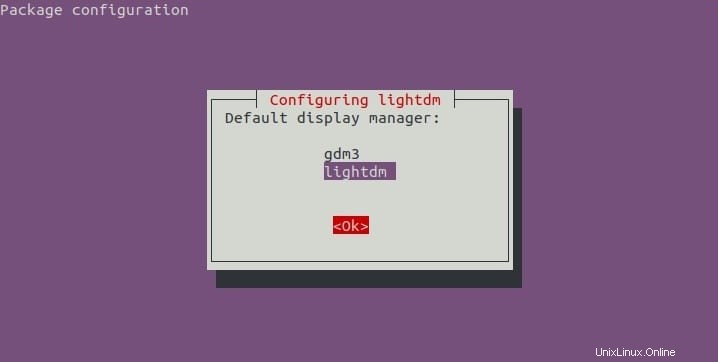
Po dokončení instalace restartujeme váš počítač:
reboot
Krok 3. Přístup ke Kylinově desktopovému prostředí na Ubuntu Linux.
Takže nyní je plocha Kylin nastavena, klikněte na ikonu ozubeného kola vpravo dole. Zobrazí se seznam nainstalovaných desktopových prostředí. Vyberte Ubuntu Kylin a poté zadejte heslo svého systému, abyste se přihlásili.
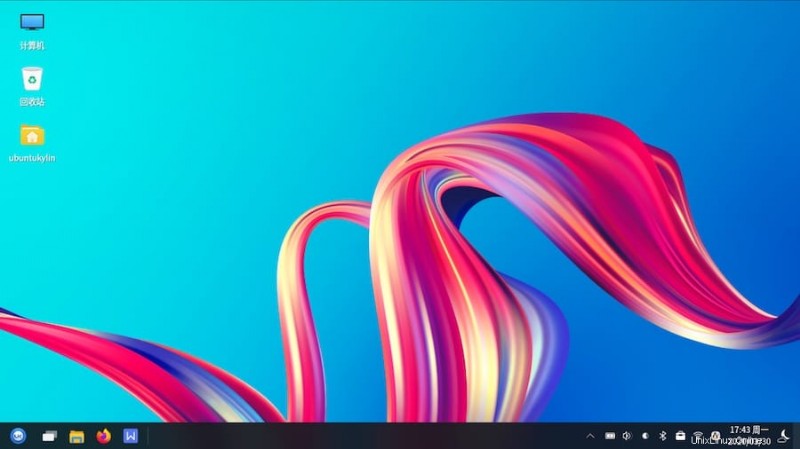
To je vše, co potřebujete k instalaci Kylin Desktop na Ubuntu 20.04 LTS Focal Fossa. Doufám, že vám tento rychlý tip pomůže. Další informace o instalaci prostředí Kylin Desktop Environment najdete v jejich oficiální znalostní databázi. Pokud máte dotazy nebo návrhy, neváhejte zanechat komentář níže.